word文档思维导图怎么编辑 Word怎么做思维导图
更新时间:2023-12-29 13:51:20作者:jiang
思维导图是一种常用的信息组织和思维整理工具,而Word作为广为人知的文字处理软件,也提供了编辑思维导图的功能,通过使用Word,我们可以轻松创建和编辑思维导图,将复杂的概念和关系以图形化的方式展示出来。Word的思维导图功能包括节点的添加、删除、移动、连接等操作,使得我们可以自由灵活地构建一个清晰、有序的思维导图。无论是用于学习、工作还是个人规划,借助Word的思维导图功能,我们能够更加高效地整理和理解信息,提升思维的逻辑性和条理性。在本文中我们将介绍Word中如何编辑思维导图,以帮助读者更好地利用这一强大的工具。
具体步骤:
1.首先,我们打开电脑里的word文档。这里以2016版本为例,点击菜单栏的“插入”,选择“SmartArt”。
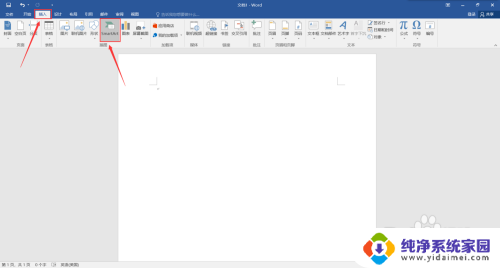
2.在弹出的选框中我们选择“层次结构”中的“水平层次结构”来创建思维导图。
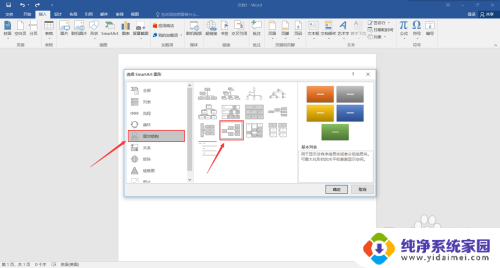
3.我们可以直接单击形状来编辑文字,也可以点击左上角的“文本窗格”。根据大纲来添加文字。
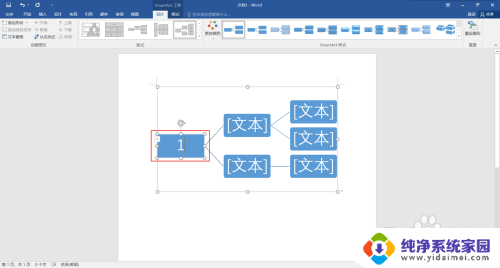
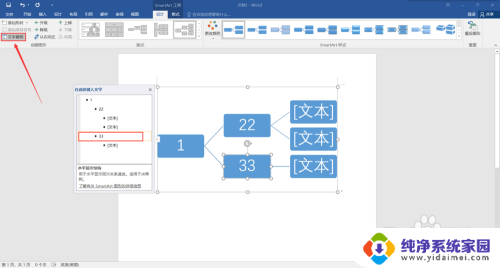
4.右上方还可以修改SmartArt的形式,使我们的思维导图更加美观。
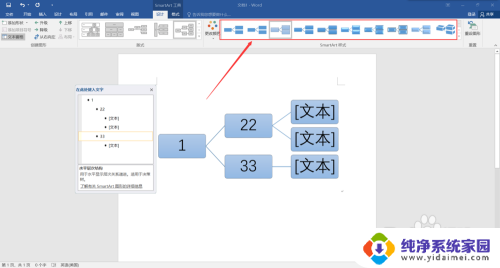
5.左上角的四个选项可以移动形状的层级和位置,方便我们的后期修改。
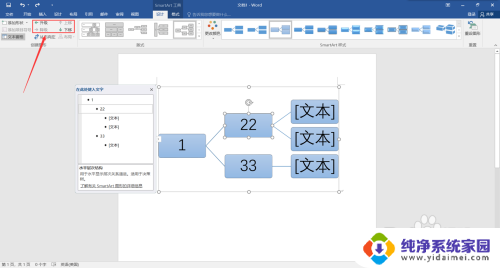
6.点击左上角的“添加形状”还可以在相应的层级添加形状项目,十分快捷。
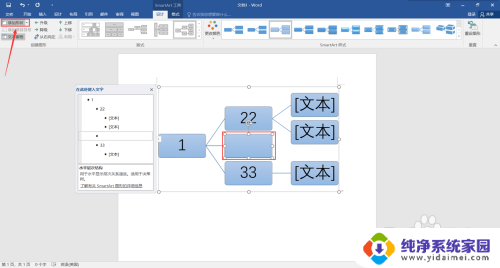
以上是有关如何编辑 Word 文档思维导图的全部内容,如果您遇到类似情况,可以按照以上方法来解决。
word文档思维导图怎么编辑 Word怎么做思维导图相关教程
- wps怎样重新编辑思维导图 wps 怎样重新编辑思维导图模板
- wps里面新建的思维导图如何重新编辑 wps中的思维导图如何重新编排
- wps插入不了思维导图 wps思维导图插入不了怎么办
- wps插入思维导图 wps思维导图插入步骤
- word文档怎么插cad Word文档如何导入CAD图形
- word文档的图片怎么保存出来 word中的图片如何导出到电脑
- 手机打开word文档怎么编辑 怎样在手机上编辑Word文档
- kml文件怎么在奥维地图打开 怎样在手机上导入KML文件到奥维地图
- word怎么把文字弄到图片上 Word如何在图片上编辑文字
- cad怎么生成白底图片保存 AutoCAD二维图形导出白底JPEG图片方法
- 笔记本开机按f1才能开机 电脑每次启动都要按F1怎么解决
- 电脑打印机怎么设置默认打印机 怎么在电脑上设置默认打印机
- windows取消pin登录 如何关闭Windows 10开机PIN码
- 刚刚删除的应用怎么恢复 安卓手机卸载应用后怎么恢复
- word用户名怎么改 Word用户名怎么改
- 电脑宽带错误651是怎么回事 宽带连接出现651错误怎么办